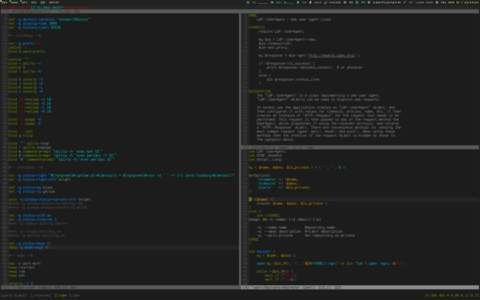从 screen 切换到 tmux (original) (raw)
在我的 Linux 生活中,我曾做过几次重要的切换。我先是从 Archlinux 切换到 Gentoo,后来又从 bash 切换到了 zsh。现在,我又从 screen 切换到 tmux。对于各个终端控来说,screen 是几乎每天都会使用的好工具,抛开确实不易。但有了更加好用的 tmux,我为什么不切换?
我为什么要从 screen 切换到 tmux
对我来说,从 screen 切换到 tmux 不是平白无故的,自然有其充分的理由。我感觉使用 tmux 更加方便、灵活和高效。我非常喜欢 tmux 的这些方面:
- 垂直分割窗口,当然水平也是可以的
- vi 或 emacs 按键绑定模式
- 有多个粘贴缓冲,可完全由按键进行选取、复制、以及粘贴操作
- 配置很容易,尤其是状态行
- 脚本化,通过脚本可以方便的控制 tmux 会话
- 有预设布局,可搜索窗口,自动命名窗口名称
- 文档清晰、详尽
更改默认按键前缀
从 screen 切换到 tmux 十分平滑,tmux 的按键设置与 screen 大都相同,只是其默认按键前缀为 Ctrl-b。为了延续在 screen 中的使用习惯,我将其更改为 Ctrl-a。将下列内容加到 $HOME/.tmux.conf 中即可:
set -g prefix ^a
unbind ^b
bind a send-prefix
按键绑定
我还在 .tmux.conf 中定义了以下按键绑定:
- 水平或垂直分割窗口
unbind '"'
bind - splitw -v # 分割成上下两个窗口
unbind %
bind | splitw -h # 分割成左右两个窗口 - 选择分割的窗格
bind k selectp -U # 选择上窗格
bind j selectp -D # 选择下窗格
bind h selectp -L # 选择左窗格
bind l selectp -R # 选择右窗格 - 重新调整窗格的大小
bind ^k resizep -U 10 # 跟选择窗格的设置相同,只是多加 Ctrl(Ctrl-k)
bind ^j resizep -D 10 # 同上
bind ^h resizep -L 10 # ...
bind ^l resizep -R 10 # ... - 交换两个窗格
bind ^u swapp -U # 与上窗格交换 Ctrl-u
bind ^d swapp -D # 与下窗格交换 Ctrl-d - 执行命令,比如看 Manpage、查 Perl 函数
bind m command-prompt "splitw -h 'exec man %%'"
bind @ command-prompt "splitw -h 'exec perldoc -f %%'"
定制状态行
状态行左边默认就很好了,我对右边定制了一下,显示 uptime 和 loadavg:
set -g status-right "#[fg=green]#(uptime.pl)#[default] • #[fg=green]#(cut -d ' ' -f 1-3 /proc/loadavg)#[default]"
下面两行设置状态行的背景和前景色:
set -g status-bg black
set -g status-fg yellow
默认启动应用
当 tmux 启动时,可以默认启动一些应用:
new -s work mutt # 新建名为 work 的会话,并启动 mutt
neww rtorrent # 启动 rtorrent
neww vim # 启动 vim
neww zsh
selectw -t 3 # 默认选择标号为 3 的窗口
复制与粘贴操作
- 按 C-a [ 进入复制模式,如果有设置
setw -g mode-keys vi的话,可按 vi 的按键模式操作。移动至待复制的文本处,按一下空格,结合 vi 移动命令开始选择,选好后按回车确认。 - 按 C-a ] 粘贴已复制的内容。
参考
- tmux 的官方主页: https://tmux.github.io
- 我的 .tmux.conf
# Tagged as tmux · Edit on GitHub